在 Ubuntu 里传输 iPad 的文件比较麻烦,因为 iTune 没有提供 Linux 版,用 Ubuntu 自带的 Rhythmbox 只能同步音乐和电子书。
这里介绍一种使用 SFTP 的方法。
方法步骤:
1、首先 iPad 需要越狱;
2、在 iPad 里的 Cydia 里搜索 OpenSSH 并安装;OpenSSH 是一个 ssh 服务端程序。
3、安装 OpenSSH 之后,让 iPad 连接上 WiFi,然后在 Ubuntu 里输入如下命令就可以登录到 iPad了(假如你 iPad 连网后的IP地址是“192.168.0.200”):
ssh mobile@192.168.0.200
上一行命令中的“mobile”是 iPad 内置帐号的其中一个,另外一个是管理员帐号“root”,他们的初始密码都是“alpine”。登录 iPad 之后第一件事最好更改初始密码,防止在公共场合有黑客入侵你的 iPad。
更改密码的方法跟大部分 Linux 一样,先使用“su”命令切换到 root 帐号,然后输入
passwd mobile
再连续输入两次新密码就可以更改 mobile 帐号的密码了,同理输入
passwd root
更改 root 帐号的密码。密码更改后就可退出 ssh 登录了。
4(这步可选)、有时为了方便管理,在 iPad 里面安装一个 ssh 客户端也是很有必要的,这里我安装的是 “iSSH”,截图如下:
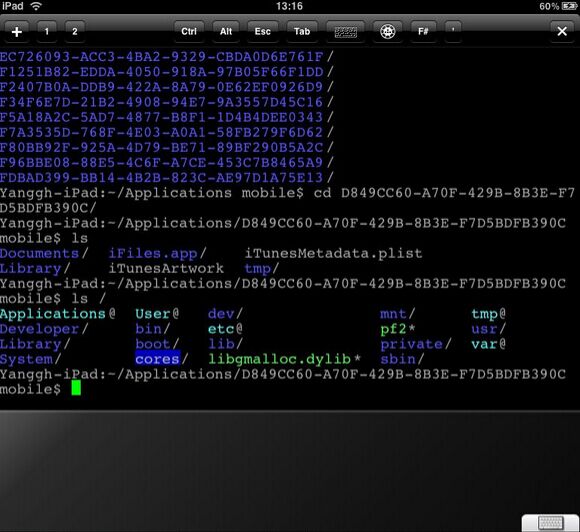
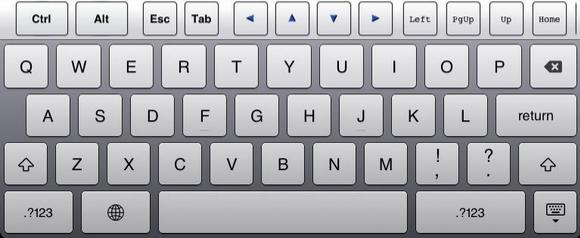
5、打开 “Ubuntu软件中心” ,搜索并安装“FileZilla”,FileZilla 是一款出色的 FTP 客户端软件,支持 Ftp,Sftp,Ftps等传输协议。
6、运行 FileZilla,点击“文件”-“站点管理器”,新建一个站点:主机输入 iPad 的IP地址,我这里是“192.168.0.201”,端口留空,主机类型选择“SFTP (SSH File Transfer Protocol)”,登录类型选“一般”,帐号输入“mobile”,密码输入刚刚更改的那个密码。点击“连接”。截图如下:
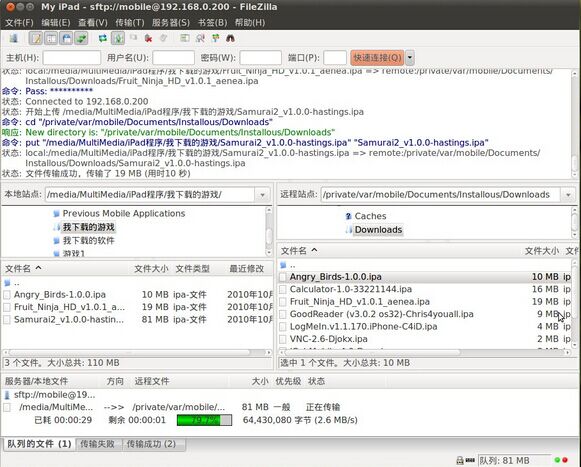
注:以上图片上传到红联Linux系统教程频道中。
7、现在就可以在 FileZilla 里看到 iPad 里面的所有文件了,当然也可以传输文件了。
应用实例
假如你的 iPad 安装了“Installous”应用程序,而现在你在PC下载了一个游戏的 ipa 文件,想传输给 Installous,则步骤如下:
1、首先需要确定你的应用程序的文档目录,比如 Installous的文档目录位于: /var/mobile/Documents/Installous/Downloads
2、用 FileZilla 登录到你的 iPad 并定位到上面的目录,然后把 PC 机上的 ipa 文件拖拉到 FileZilla 右侧的远程文件列表,这样就实现文件传送到 iPad 了。
3、在 iPad 里运行 Installous,点击“Downloads”,这时应该可以看到刚刚上传的文件,然后就可以安装它了。
寻找应用程序文档目录,对于其他应用程序,他们的文档目录一般位于 /var/mobile/Applications/{UUID}/Documents
其中 {UUID} 是一串英文数字,每个应用程序都不相同,下面介绍一种通用的找某个应用程序文档目录的方法。下面以找 “iFiles” 这个应用程序为例:
1、首先需要知道应用程序的名字(如 iFiles),或者在某个应用程序文档目录里建立或找到一个特殊名字的文件,比如 iFiles 里有一个名为 “Welcome.webarchive” 的文件,把应用程序的名字或这个特殊文件的名字先记下来。
2、用 ssh 登录到你的 iPad,比如:
ssh mobile@192.168.0.200
3、使用“su”命令切换到管理员帐号,运行 “updatedb” 命令更新文件名索引库,使用 “locate” 命令搜索特殊文件的名字的位置,如
locate Welcome.webarchive
或者使用 find 命令搜索应用程序的名字,如
find /var/mobile/Applications/ -name iFiles*.app
这时应该能看到搜索的结果,我这里的搜索结果是:
/var/mobile/Applications/D849CC60-A70F-429B-8B3E-F7D5BDFB390C/Documents
这个就是 iFiles 这个应用程序的文档目录了。
4、为了快速定位,还可以为经常访问的文档目录建立一个软连接到 /var/mobile/Documents

